Bei mehreren Gelegenheiten müssen Sie möglicherweise einen Befehl oder ein Dienstprogramm nach einem bestimmten Zeitintervall wiederholt ausführen. Wir können bestimmte Cron-Jobs mit Hilfe von Bash-Skripten oder anderen Programmiersprachen verwenden. Linux hat jedoch einen eingebauten Watch-Befehl, der verwendet wird, um andere Befehle in regelmäßigen Abständen auszuführen, und zeigt dann die Ausgabe im Terminal an. Das Watch-Dienstprogramm ist auf fast allen Linux-Distributionen vorinstalliert.
Linux Watch Command mit Beispielen
In diesem Tutorial zeigen wir Ihnen sieben verschiedene Möglichkeiten, den Linux-Uhrbefehl zu verwenden.
1. Befehl alle 2 Sekunden ausführen
Standardmäßig wird der Watch-Befehl alle 2 Sekunden ausgeführt und zeigt die Ausgabe auf dem Terminal an. Es läuft weiter, bis es vom Benutzer unterbrochen wird.
Syntax:
watch <option> <command>
Wobei
watch date
Beispiel:

2. Befehl alle N Sekunden ausführen
Das Aktualisierungsintervall des Überwachungsbefehls kann überschrieben werden. Das bedeutet, dass Sie das Aktualisierungsintervall auch von 2 Sekunden auf Ihr gewünschtes Intervall ändern können.
Syntax:
watch -n <interval-in-seconds> <command>
Wobei
watch -n 5 date
Beispiel:
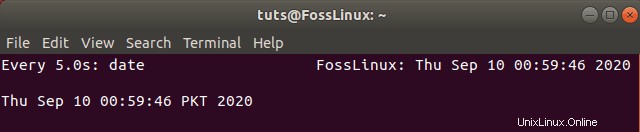
3. Hervorheben der Unterschiede zwischen Updates
Sie können auch die Unterschiede zwischen der vorherigen Ausgabe und der aktuellen Ausgabe hervorheben. Anstatt also die gesamte Ausgabe zu lesen, können Sie die Änderungen im Auge behalten.
Syntax:
watch -d <command>
Wenn das Intervall zwischen den Aktualisierungen jedoch sehr kurz ist, wird es schwierig, Unterschiede zu überprüfen, daher müssen Sie ein angemessenes Aktualisierungsintervall festlegen.
watch -n 5 -d date
Beispiel:
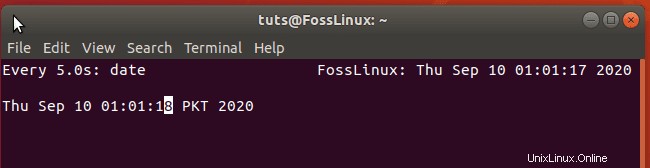
4. Header in der Ausgabe ausblenden
Die Ausgabe des Überwachungsbefehls zeigt einen Header mit Zeitintervall, Befehl, Systemname und Systemdatum. Wenn Sie diesen Teil jedoch nicht sehen möchten, können Sie ihn auch ausblenden.
Syntax:
watch -t <command>
watch -t date
Beispiel:

5. Signalton bei Fehler
Der Watch-Befehl kann auch einen Piepton abgeben, wenn ein Update fehlschlägt. Damit dies geschieht, müssen Sie möglicherweise zuerst überprüfen, ob das Beep-Paket installiert ist oder nicht. Falls es nicht installiert ist, können Sie es mit dem folgenden Befehl installieren:
sudo apt install beep
Syntax:
watch -b date
6. Beenden bei Änderung
Standardmäßig läuft der Watch-Befehl weiter, bis er manuell vom Benutzer unterbrochen wird. Sie können es jedoch beenden, wenn es auch eine Änderung in der Ausgabe erkennt.
Syntax:
watch -g <command>
watch -n 10 -g date
Beispiel:

Beobachten Sie jetzt den Ausgang; Es gibt einen bestimmten Status zurück, der mit dem folgenden Befehl abgerufen werden kann:
echo $?

Wie Sie im obigen Screenshot sehen können, zeigt es bestimmte Integer-Flags beginnend von 0 bis 8 an. Jedes dieser Flags hat seine Bedeutung, und Details zu diesen Flags sind auf der Manpage verfügbar.
man watch
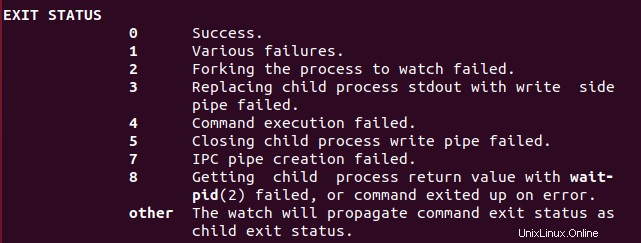
7. Große Befehle verwenden
Sie können andere Befehle mit dem Watch-Befehl sauberer verwenden. Dazu gibt es mehrere Möglichkeiten. Sie können das Zeichen \ nach dem watch-Befehl und seinen Optionen verwenden.
watch -n 10 -d \
Beispiel:

Sie können Ihren vollständigen benutzerdefinierten Befehl auch in einfache Anführungszeichen schreiben.
watch <options> '<commands>'
Beispiel:

Schlussfolgerung
Inzwischen sollten Sie den Watch-Befehl und seine Bedeutung gut verstanden haben, insbesondere wenn Sie die Ressourcen Ihres Systems wie Festplatte, Netzwerkänderungen, CPU-Auslastung usw. überwachen möchten. Weitere Informationen zum Watch-Befehl finden Sie auf seiner Manpage . Verwenden Sie den Befehl man watch in Ihrem Terminal, um die Manpage anzuzeigen.